“当我打开 iPad 时,它会出现 Apple 徽标屏幕并永远保持这种状态。而且,它无法连接到 iTunes 或我的电脑。救命!”
- Apple 讨论区的一位用户
你有没有遇到过更新iPadOS 15后iPad卡在Apple标志上的情况?最近,我收到了很多投诉或报告,例如“我的 iPad 无法打开超过 Apple 徽标”“iPad 卡在带有 Apple 徽标的白屏上”“Apple 徽标不会在 iPad 上消失”...假设你也面临着同样的情况,你会采取什么措施来解决这个问题?
在这里,您将学习十种有效的方法来自行修复错误。
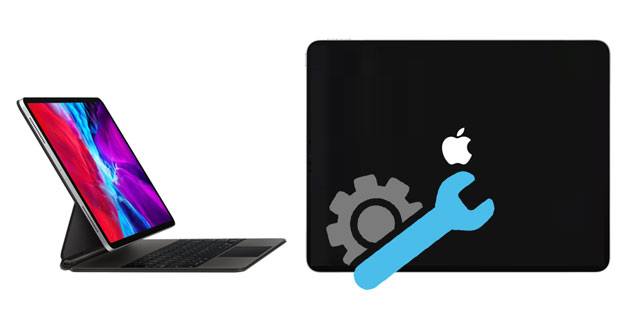
第 1 部分:为什么我的 iPad 停留在 Apple 徽标上?
第 2 部分. 如何修复 iPad 卡在白苹果屏幕上?
在进一步讨论故障排除方法之前,我们先检查一下iPad白屏并带有Apple标志的可能原因。
如果您的 iPad 仅显示 Apple 徽标然后关闭,请尝试以下解决方案。
您可以尝试的第一件事就是给 iPad 充电。只需将设备插入电源并充电一段时间,直到看到充电屏幕。如果一小时后没有出现该屏幕或显示“连接到电源”屏幕,请检查 USB 端口、电缆和电源适配器是否损坏。
当 iPad 没有经过 Apple 徽标时,您可以按照以下步骤重新启动它。
在带有“主页”按钮的 iPad 上:
在没有主页按钮的 iPad 上:

奖励:
您可以通过这份经过验证的指南检查您的 iPhone 是否在没有 SIM 卡的情况下解锁。
通过本指南,您可以在 iCloud 无法工作时修复它。
如果您尝试将 iPad 与电脑连接,但 iPad Air 粘在 Apple 徽标上,则 USB 端口或闪电电缆可能已损坏或弄脏。这种情况下,您可以对这些部件进行全面检查,看看是否是硬件问题。
首先,尝试通过 USB 数据线或无线方式将 iPad 连接到另一个 USB 端口,看看问题是否消失。
然后检查避雷线两端是否磨损或损坏,连接器是否弯曲或断裂。如果是,请更换另一条 Apple 数据线,看看是否能解决问题。

解决 iPad mini 卡在 Apple 徽标问题上的另一种方法是强制重启 iPad。如果成功,您的 iPad 将立即解决卡住的问题。
在带有“主页”按钮的 iPad 机型上:

在没有主页按钮的 iPad 型号上:
另请参阅: 通过 5 种方式轻松在 iPad 上检索短信。让我们来看看。
如果iPad卡在Apple徽标上,但硬重置不起作用,请检查您的设备上是否安装了任何第三方安全软件。由于某些第三方软件可能会错误地将设备报告为危险或中断数据传输过程,因此您最好在将 iPad 连接到 iTunes 之前卸载该应用程序或将其关闭。
解决 iPad 卡在 Apple 徽标上的官方方法是使用 iTunes 更新您的 iPad。下面是如何做的。
1. 将 iPad 插入电脑。接下来,在运行 macOS Catalina 的Mac上打开 Finder,或者在Windows PC 或运行 macOS Mojave 或更早版本的Mac上启动或启动 iTunes。
2. 在计算机上找到 iPad。
3. 将 iPad 连接到计算机时,请按照以下步骤操作。
在没有主页按钮的 iPad 型号上:
在带有“主页”按钮的 iPad 型号上:
4. 继续按住按钮,直到出现恢复模式屏幕。
5. 当显示恢复或更新 iPad 的选项时,点击更新按钮。
6. 您的计算机将为您的 iPad 下载软件。请等待它完成。如果时间超过 15 分钟,iPad 将退出恢复模式。然后您需要重复步骤2至4。

您可能需要:想要 修复 AT&T Mobile Transfer 应用程序吗?这是终极教程。
您还可以尝试将 iPad 启动至 DFU 模式并使用 iTunes 进行恢复。如果成功,您的 iPad 将在几分钟内恢复正常状态。但是,您的 iPad 上可能会遇到数据丢失的情况。
现在您可以参考以下说明:
1.通过USB线将iPad连接到电脑,然后打开最新版本的iTunes。
2. 连接后,让您的 iPad 进入 DFU 模式。
对于带有主页按钮的 iPad:
对于没有主页按钮的 iPad:

3. 当您的 iPad 进入 DFU 模式后,点击“确定” > “恢复 iPad” 。
如果您之前使用 iTunes 备份过 iPad 并且信任该电脑,则可以将备份恢复到 iPad。这样做还会使您的 iPad 不再显示 Apple 徽标屏幕。

修复 iPad 卡在 Apple 徽标上的成功率较高的方法是使用iPad 系统恢复。它是一款专业的iOS系统修复工具,可以在不丢失数据的情况下修复大多数iOS系统错误,包括iPad黑屏死机、iPad卡苹果标志等。
iPad 系统恢复的亮点:
* 修复 iPhone/iPad/iPod 上的各种情况而不丢失数据: 卡在 DFU 模式/Apple 徽标/恢复模式、蓝/白/红/黑屏死机、电池耗尽、循环重启、 iTunes 错误 4005 /4013 等。
* 提供两种修复模式以满足不同需求:标准模式和高级模式。
* 使用简单、安全。
* 支持所有搭载 iPadOS 16 及更早版本的 iPad 机型,例如新款 iPad mini/iPad 2021、iPad 8/7/6/5/4/3/2/1、iPad mini 5/4/3/2/1、 iPad Air 4/3/2/1、iPad Pro 5/4/3/2/1 等
如何修复iPad卡在苹果标志上而不丢失数据?
1. 在计算机上安装并启动 iPad System Recovery,然后使用 USB 电缆将 iPad 连接到计算机。之后,点击界面上的更多工具> iOS系统恢复。

2. 程序会自动检测iPad问题并显示在界面上。稍后,点击“开始”继续。

3. 确认界面上的设备信息。如果不正确,请从下拉菜单中选择正确的信息。完成后,单击“修复”即可立即修复 iPad 卡在 Apple 徽标上的问题。

您可能喜欢:
iPad 白屏问题:如何修复 iPad 卡在白屏上? (工作要求不高)
如果使用上述方法后,您的iPad仍然卡在Apple标志上,则可能存在严重的物理损坏。您可以将其带到苹果授权专卖店进行彻底检查。如果您的设备仍在保修期内,请不要忘记携带购买收据。如果您所在地区附近没有 Apple Store 零售店,请咨询在线 Apple 支持以获取帮助。
我们希望本教程能够帮助您成功解决iPad卡在Apple徽标上的问题。我们建议您在联系 Apple 支持之前直接尝试iPad 系统恢复,以节省您的时间。最好在不丢失数据的情况下修复各种iOS系统问题和软件问题。幸运的是,您可以自己解决问题。
如果您在修复过程中遇到任何问题,请在评论中告知我们。
相关文章: